Laporan Tagihan Vendor
Kembali TutorialKawan Kledo butuh “Tagihan Pembelian” yang lengkap, berikut mutasi pembayaran purchase invoice yang telah dilakukan? Kledo punya “Laporan Tagihan Vendor” yang bisa digunakan untuk melakukan kontrol atas pembayaran kepada vendor lho!
Tagihan Vendor
“Tagihan Vendor” merupakan dokumen yang sudah kawan Kledo buat pada menu “Pembelian” bagian “Tagihan Pembelian”. Pencatatat “Pembelian” tersebut akan menghasilkan “Tagihan Vendor” atau biasa disebut dengan purchase invoice. Purchase invoice merupakan dokumen tertulis yang di dalamnya berisi tagihan hutang kepada pemasok. Fungsi dari purchase invoice sendiri adalah alat bukti pembelian sekaligus sebagai surat penagihan hutang pembelian.
Tujuan adanya purchase invoice ini adalah untuk menghindari terjadinya kesalahpahaman antara pihak pembeli dan penjual (kawan Kledo dan vendor) ketika melakukan transaksi. Manfaat “Tagihan Vendor” diantaranya adalah:
- Bukti fisik atas kesepakatan yang telah dibuat oleh pembeli dan pemasok
- Bukti yang berkaitan dengan nominal atau nilai tagihan yang harus dikeluarkan
- Sebagai dokumen yang sah untuk dimasukkan dalam laporan keuangan
- Bukti otentik apabila ditemukan barang atau produk yang tidak sesuai dengan yang ada di dalam surat ini
- Untuk melakukan pengecekan terhadap berapa banyak produk yang masih tersedia di gudang
Laporan Tagihan Vendor pada Kledo
“Laporan Tagihan Vendor” pada Kledo menampilkan seluruh transaksi purchase invoice yang sudah dicatat ketika kawan Kledo melakukan pembelian di menu “Pembelian”. Dengan adanya Kledo, tentu kawan Kledo semua tidak perlu repot untuk membuat “Laporan Tagihan Vendor”.
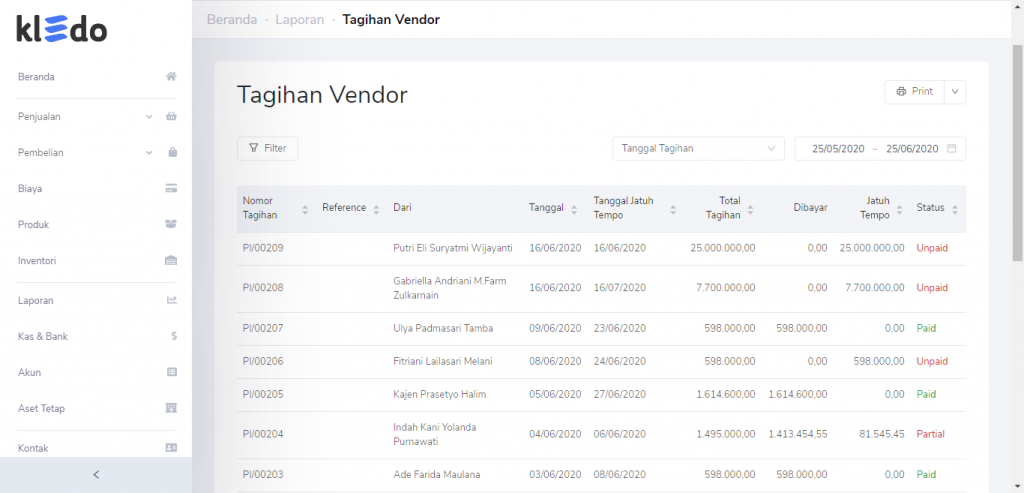
Pada Kledo, semua transaksi yang dicatat sudah dilakukan penyusunan laporan secara otomatis, sehingga bagi kawan Kledo yang tidak paham akuntansi pun, tinggal melihat “Laporan”, termasuk “Laporan Tagihan Vendor” bila dibutuhkan. Bagaimana cara mendapatkan “Laporan Tagihan Vendor” Kledo?
1. Masuk “Beranda” > klik “Laporan” > klik “Tagihan Vendor” pada “Pembelian”
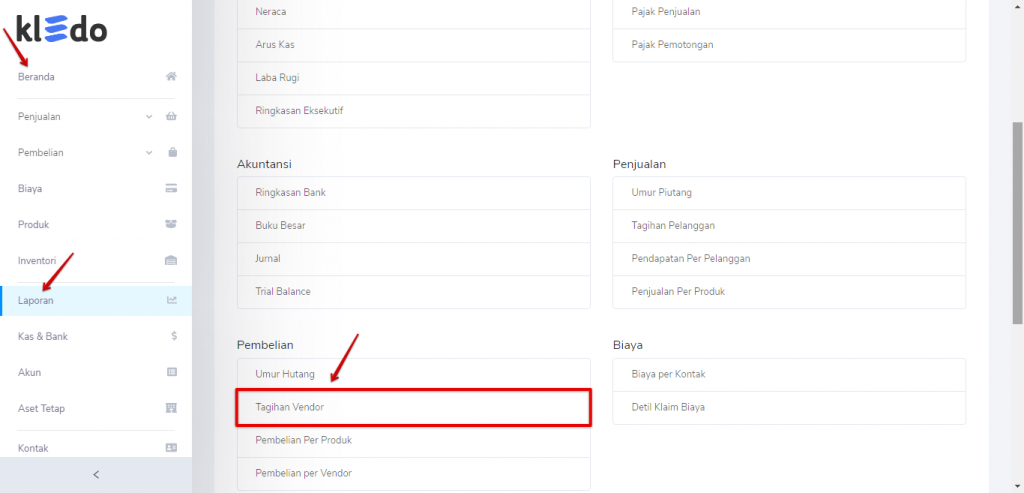
Klik “Tagihan Vendor” pada bagian “Pembelian” ya kawan Kledo!
2. Filter “Periode”
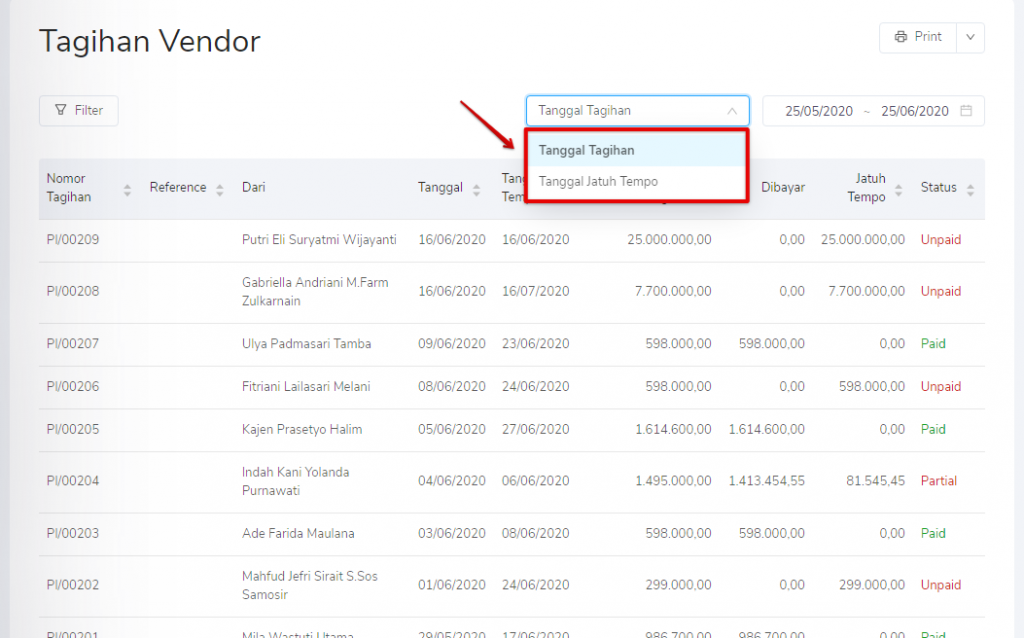
Kawan Kledo dapat memilih tanggal “Laporan Tagihan Vendor” yang dibutuhkan. Pertama lakukan filter tanggal, apakah ingin melihat berdasar “Tanggal Tagihan” atau “Tanggal Jatuh Tempo”. Klik pada opsi yang dipilih ya!
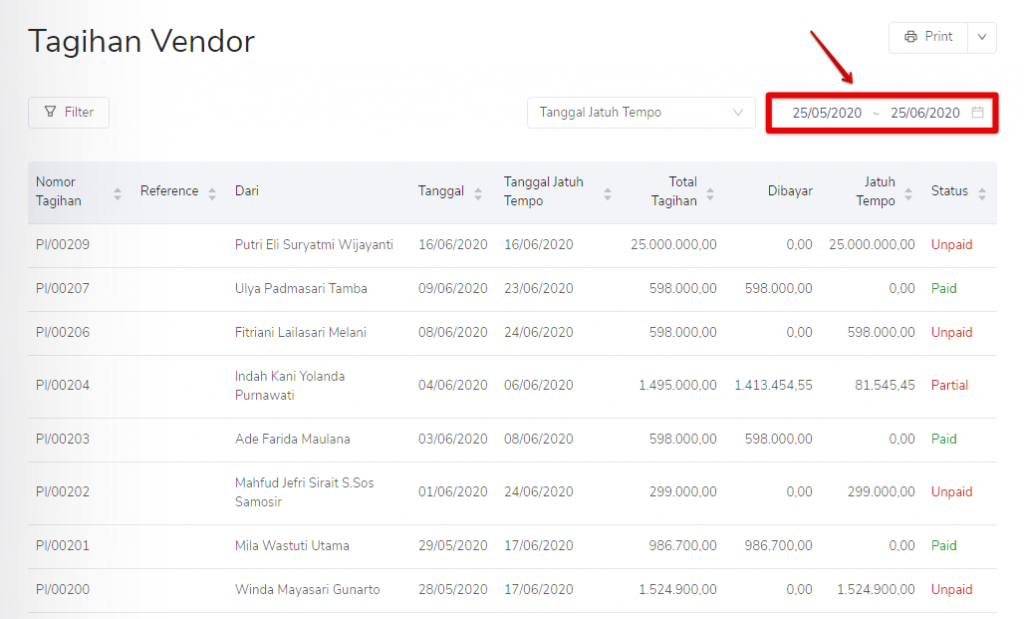
Baca juga: Laporan Tagihan Pelanggan
Misal, untuk melakukan crosscheck dan analisis hutang sepanjang Q1 (kuartal pertama) tahun ini. Masukkan saja periode dari tanggal 01/01/2020 sampai 31/03/2020, kemudian tekan enter.
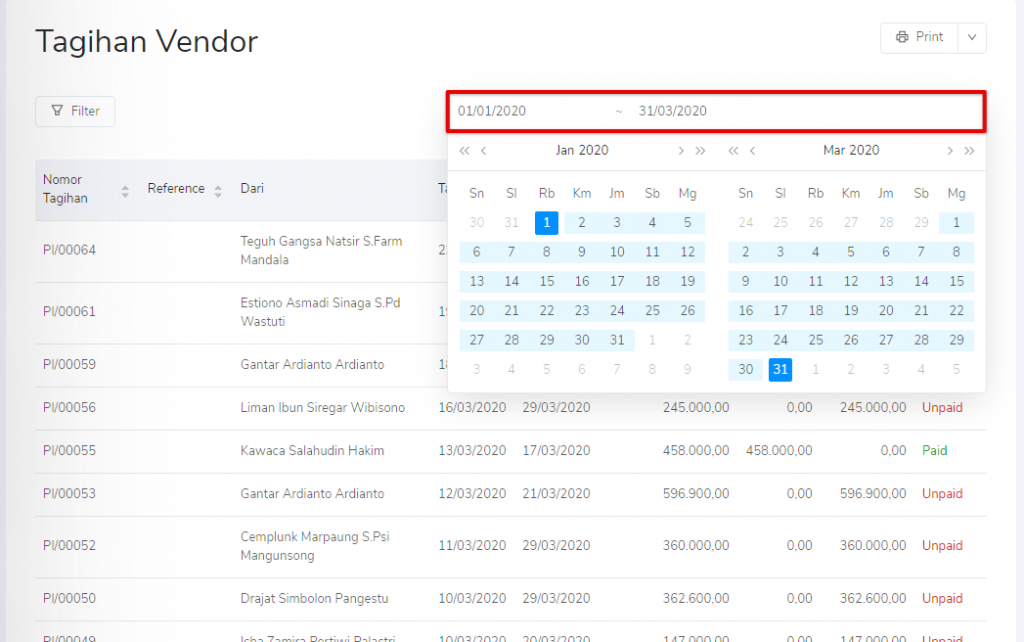
Secara otomatis akan muncul “Laporan Tagihan Vendor” pada periode yang dituju dengan transaksi yang lengkap. Mudah kan?
3. Klik purchase invoice untuk melihat detail transaksi “Tagihan Vendor”

Kawan Kledo bisa melihat detail atas transaksi pada pelanggan dipilih atas “Laporan Umur Hutang” sesuai dengan periode yang telah ditentukan. Caranya? Klik salah satu purchase invoice yang ingin dilihat detailnya.
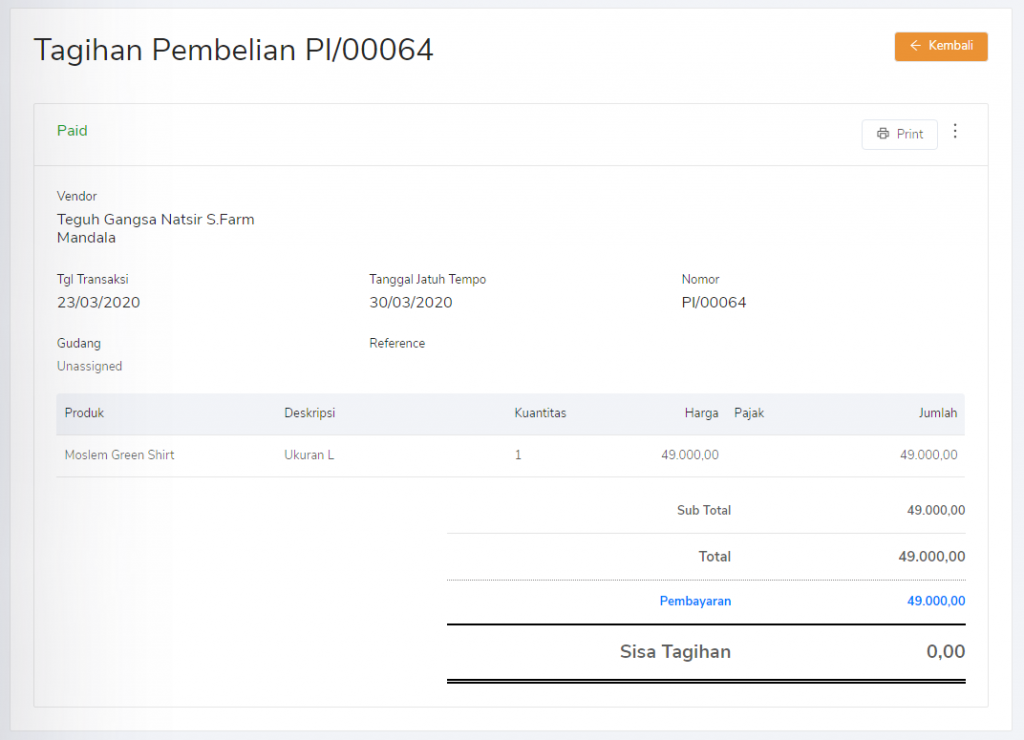
Setelah diklik, akan muncul purchase invoice atas vendor yang ditunjuk. “Laporan Tagihan Vendor” ini terintegrasi langsung dengan “Tagihan Pembelian” untuk transaksi “Pembelian” pada Kledo.
4. “Print” dengan format yang diinginkan
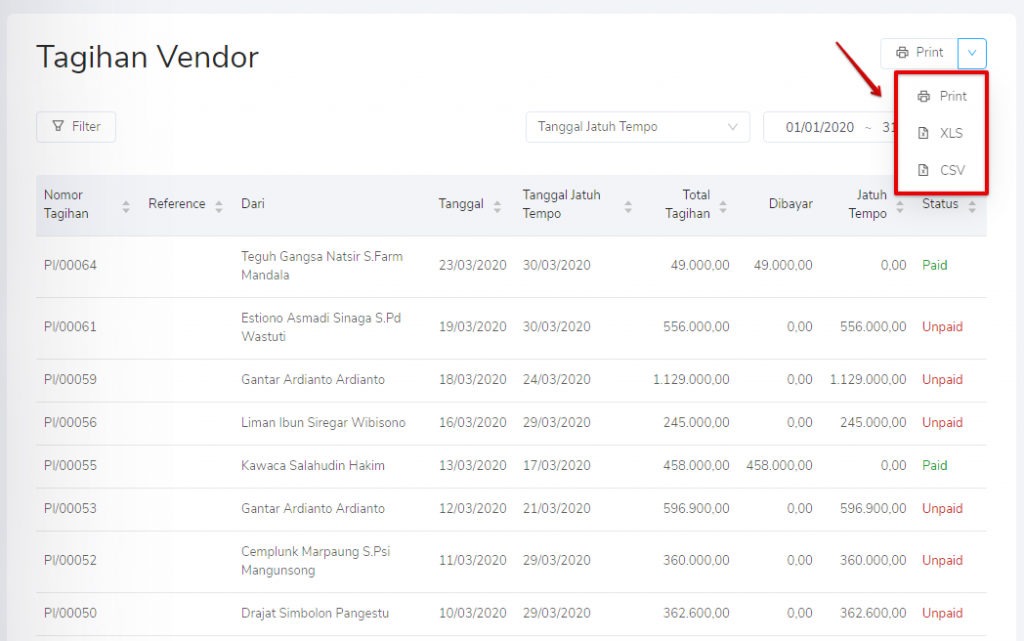
Pilih format ekspor “Laporan Tagihan Vendor” yang kawan Kledo kehendaki. Kledo menyediakannya dalam 3 (tiga) bentuk format, yaitu: Print, XLS, dan CSV.
Untuk lebih jelasnya, Kawan Kledo dapat mengikuti langkah-langkah yang ada di video tutorial berikut ini:
Mudah kan pake Kledo? Simak tutorial lain terkait Laporan di sini ya!